Apple Kimliği Gri Görünüyor: PC/Mac’te iPhone’dan atlanıyor mu?
Bir Apple kullanıcısıysanız, kesinlikle Apple Kimliğinizin grileştiğini fark etmiş olmalısınız! Bu, iPad, iPhone veya iPod touch’ınızda ‘Ayarlar’ uygulamanızı her açtığınızda, Apple Kimliğiniz gri göründüğü için Apple Kimliğinize erişemediğiniz anlamına gelir ve bu nedenle erişilemez hale gelir. Seçenek, dokunduğunuzda çalışmaz. Ayrıca grileşmiş Apple Kimliğine dokunduğunuzda, “Doğrulanıyor” olarak takıldığını fark etmiş olabilirsiniz.
iPhone veya iPad’inizde bir Apple Kimliği grileştiğinde, bunun nedeni iOS’unuzu yükseltme sırasında veya Apple Kimliğinizi ve Parolanızı değiştirirken meydana gelen engeldir.
Bu en önemli sorunlardan biridir çünkü FaceTime, iCloud, iMessage ve daha pek çok Apple servisine Apple Kimliği gerektirdiğinden erişemeyebilirsiniz. Bu nedenle, aşağıda bu problemden kurtulabileceğiniz denenmiş ve test edilmiş yöntemlerden bazıları bulunmaktadır. Sonuçları görmek için tüm bu yöntemleri takip etmeye çalışın.
Bölüm 1: Apple Kimliği iPhone’da gri olduğunda nasıl atlanır?
Yöntem 1. Apple sistem durumunu kontrol edin
Apple Kimliği servislerinizin düzgün çalışıp çalışmadığını öğrenmek için gerçek zamanlı bilgileri kontrol etmek istiyorsanız, Apple Kimliği gibi servislerinin bilgilerini öğrenmek için Apple’ın kendisi tarafından oluşturulan bir web sayfasını ziyaret edebilirsiniz. Nasıl yapılacağını aşağıdan kontrol edin:
- Ziyaret Et https://www.apple.com/support/systemstatus/ ve “Apple Kimliği” aramanız gerekir.
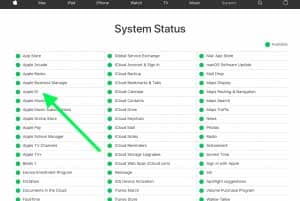
- Listede “Apple ID” bulursanız, yeşil olup olmadığını kontrol etmeniz gerekir, yeşil ise her şey kesinlikle iyi çalışıyor. Ama yeşil değilse beklemeniz gerekir; bu sorun Apple tarafından çözülecektir.
Yöntem 2. İçeriği ve Gizlilik Kısıtlamalarını Kontrol Edin
Apple Kimliği sorunu grileştirirken, Kısıtlamaların etkinleştirilmesi mümkün olabilir. Hesabınızda değişiklik yapma olanağına izin verilmesi/etkinleştirilmesi gerektiğini unutmayın. Aşağıda, bunu nasıl yapacağınızı söyleyen bir süreç var:
- İlk etapta iPhone, iPad veya iPod’unuzdaki “Ayarlar” uygulamasına gitmeniz gerekiyor.
- Şimdi “Ekran Süresi”ni seçin, “Ekran Süresi Parolanızı” girmenizi isteyebilir.
- Bundan sonra, “İçerik ve Gizlilik Kısıtlamaları”na gitmeniz gerekir.
- Yukarıdaki işlemi tamamladıktan sonra aşağı kaydırmanız ve “Değişikliklere İzin Ver” bölümünü aramanız ve ardından “Hesap Değişiklikleri” üzerine tıklamanız gerekir. Bu ayarın “İzin Ver” konumunda olduğunu unutmamalısınız.
Yukarıdaki işlem işinize yaramadıysa “Ekran Süresini” kapatmayı deneyebilirsiniz. İşte size bunu yapmanız için rehberlik eden bir süreç:
- Ayarlara git’
- Ekran Süresi’ne gidin.
- Bundan sonra, o kırmızı “Ekran Süresini Kapat” düğmesine basmanız gerekir.
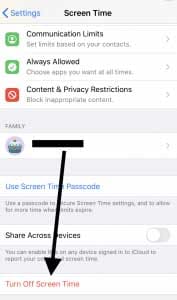
Yöntem 3. Tüm Ayarları Sıfırla
Tüm Ayarlarınızı sıfırlayabilirsiniz, böylece ayarınızla ilgili bir sorun olursa varsayılana sıfırlanabilir ve Apple Kimliğinizi yeniden kullanmaya başlayabilirsiniz. Tüm ayarlarınızı sıfırlamak için aşağıdaki adımlara göz atın.
- “Ayarlar” a giderek başlayın.
- Bundan sonra “Genel” üzerine dokunun.
- Ardından “Sıfırla” üzerine dokunun.
- “Tüm Ayarları Sıfırla” seçeneğini gördüğünüzde, onu seçin.

- Sorduğunuzda, parolayı girin ve cihazınızın ayarları sıfırlanacak, böylece Apple Kimliği grileşmiş hatasını atlayabilirsiniz.
Sıfırlama Ayarlarınızı tamamladığınızda, iPhone veya iDevice cihazınız fabrikadan geldiği gibi varsayılan moda dönecektir. Böylece bildirimler, uyarılar, parlaklık ve uyandırma alarmları gibi saat ayarları gibi tüm ayarlarınız ve ayrıca duvar kağıtları ve erişilebilirlik özellikleri gibi tüm özellikler sıfırlanacaktır. Ayarlarınız ve özelliklerinizle birlikte cihazınızı yeniden yapılandırmanız gerekir.
Bölüm 2: Apple Kimliğiniz gri olduğunda en iyi çözüm – DrFoneTool – Ekran Kilidi Açma (iOS)
Güvenilir bir araç kullanarak Apple kimliğinin kilidini açmak için bu sorun için en iyi çözüm burada DrFoneTool – Ekran Kilidi Açma (iOS), Apple Kimliğinizin kilidini saniyeler içinde açmanıza yardımcı olur ve sadece birkaç tıklamayla Her Türlü Kilit Ekranını Kaldırabilirsiniz. Kilit ekranı şifrenizi unutursanız veya şifreyi bilmiyorum İkinci el iPhone veya iPad’iniz için bu araç, telefonunuzun kilidini açmanıza bile değil, aynı zamanda iOS cihazlarda iCloud etkinleştirme şifresini kaldırmanıza yardımcı olacak şimdiye kadarki en güvenilir araçlardan biridir.
Aşağıda, Apple Kimliğinizin kilidini açmanız için size rehberlik eden bir süreç var:
1. Adım: Aracı başlatın ve iPhone/iPad’inizi bağlayın
Öncelikle, resmi web sitesini kullanarak DrFoneTool uygulamasını bilgisayarınıza indirip yüklemeniz gerekir. Ayrıca, arayüzünün ana ekranında bulunan ‘Ekran Kilidi Aç’ı seçmeniz gerekir.

Adım 2: Doğru seçeneği seçin
Ana sayfada ‘Ekran Kilidi Açma’ aracı seçeneğini seçtikten sonra yeni arayüz açılacaktır. Bundan sonra, Apple Kimliğinizin kilidini açmak için daha fazla ilerlemek için son “Apple Kimliğinin Kilidini Aç” seçeneğini seçmeniz gerekir.

Not: Apple Kimliğinizi DrFoneTool – Ekran Kilidi Açma (iOS) ile atlamak istiyorsanız.
3. Adım: Ekran şifresini girin
Bir sonraki adım olarak, kilit ekranının kilidini açmak için tek ihtiyacınız olan telefonun şifresini girmek. Şimdi, telefonunuzdaki verileri daha fazla tarayabilmesi için bilgisayara güvenmek için “Güven”e dokunun.

İpuçları:
Bu en iyisi Telefonunuzun tüm verilerini yedekleyin Apple kimliğinin kilidini açmaya başladığınızda tüm verileriniz silineceğinden bu işleme devam etmeden önce.

4. Adım: Tüm ayarları sıfırlayın ve cihazınızı yeniden başlatın
Kilitli Apple Kimliğinizin kilidini açmadan önce iPhone’unuzun tüm ayarlarını sıfırlamanız gerekir. Bu, bilgisayar ekranında bulunan talimatları izleyerek basitçe yapılabilir.

Tüm ayarlar sıfırlandıktan ve telefonunuz yeniden başlatıldığında, kilit açma işlemi otomatik olarak başlayacaktır.
Adım 5: Apple kimliğinin kilidini saniyeler içinde açmaya başlayın
DrFoneTool – Ekran Kilidi Açma (iOS), iPhone’unuzu sıfırlamayı bitirip yeniden başlattıktan sonra Apple Kimliğinizin kilidini açma işlemini otomatik olarak başlatır. Bu işlemin tamamlanması birkaç saniye sürecektir.

6. Adım: Apple Kimliğini kontrol edin
Apple Kimliğinizin kilidi açıldığında, aşağıdaki ekran görünecektir ve artık cihazınızın Apple Kimliğini başarıyla kaldırıp kaldırmadığını kontrol edebilirsiniz.

Sonuç
Grileşen Apple Kimliği sorunu yeni değil ve bununla yüzleşirken, cihazınızda bazı işlemlere devam etmekle sınırlı hissettiğiniz için cesaretiniz kırılabilir. İşte, bu yazıda, bu durumla başa çıkmanıza yardımcı olmak için çaba sarf ettik. Gri renkli Apple Kimliğinizi erişilebilir hale getirebileceğiniz ve tüm favori uygulamalarınızı daha fazla kullanabileceğiniz ve bundan en iyi şekilde yararlanabileceğiniz en iyi denenmiş ve test edilmiş yöntemlerden bazılarını paylaştık. Umarız bu makaleyi beğenmişsinizdir. Cevabınız evet ise, lütfen yorum bölümünde görüşlerinizi belirtin ve bunu arkadaşlarınızla paylaşın.
En son makaleler